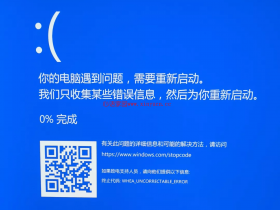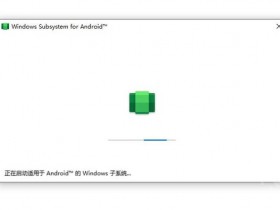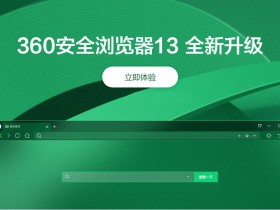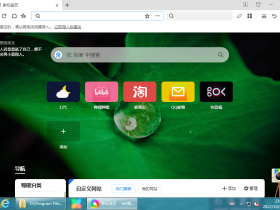- A+
注意:本站启用了缓存系统,如果你的账户登陆不了,那是因为缓存导致,刷新再登陆一次即可。如还不行,只需打开任意一篇文章,然后刷新登陆即可。声明:本站软件80%独家汉化,全网唯一,如果你发现他站有本站独家汉化软件,请举报。独家汉化软件可以转载,但严禁二发,违者一经发现永久封号。
12-13代CPU不支持win10怎么办?让win10支持大小核CPU 让win10支持12-13代CPU 由 心语家园(https://www.xinyucn.cc/)独家或原创发布,你可通过右上角“私信本站”联系我们。
因为12代大小核CPU(例如:i7-12700)在安装windows10后,发现仅有小核在工作。而大核几乎不工作。目前翻遍了大多数的解决方案是安装windows11,或者通过主板BIOS关闭小核的方式来实现在大小核上安装windows10。
Windows 10 21H2 好像支持大小核了,但实际并没有

在游戏中,都是在用大核,12代要使用大小核还是用win11吧。最新版 win10 22H2,测试了,应该还是不支持大小核。反正是日常都是小核工作,大核摸鱼,游戏时,也不太准确的大小核调用。
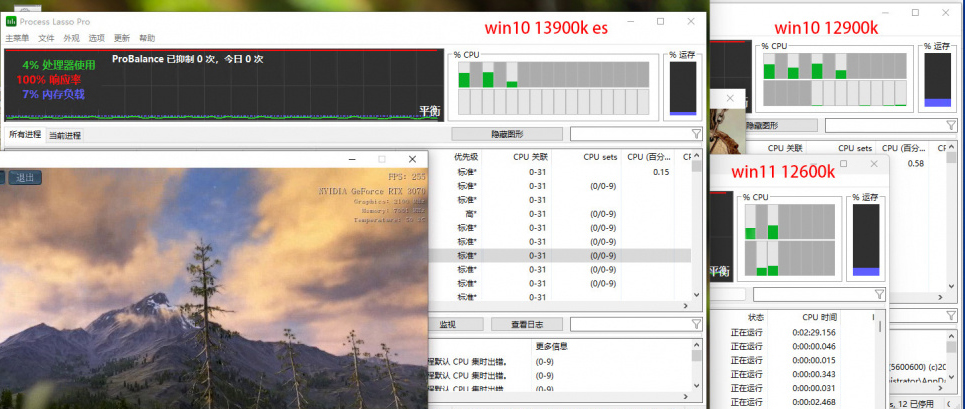
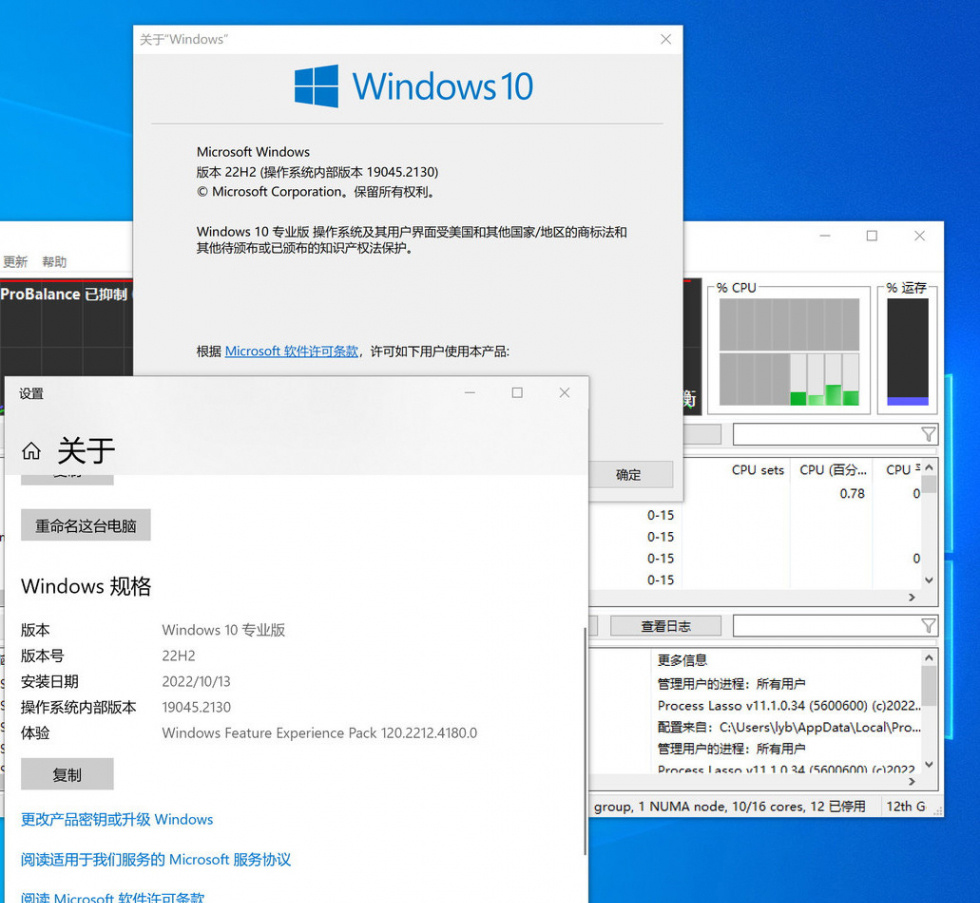
当然用windows11如果你执行后台任务,照样“小核有难、大核围观”。
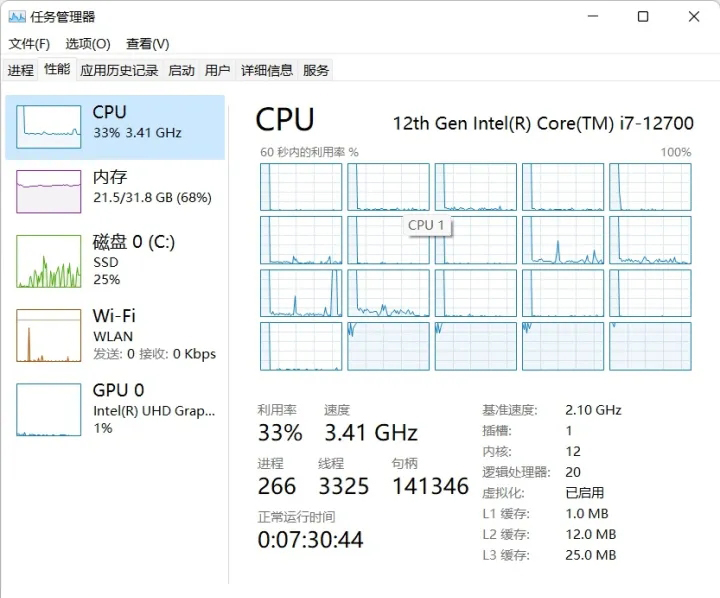
只有在设置里“系统/电源/电源模式”选择了“最佳性能”,那么所有的 core 都会火力全开了,所以windows11需要设置最佳性能,而不是使用默认电源模式。
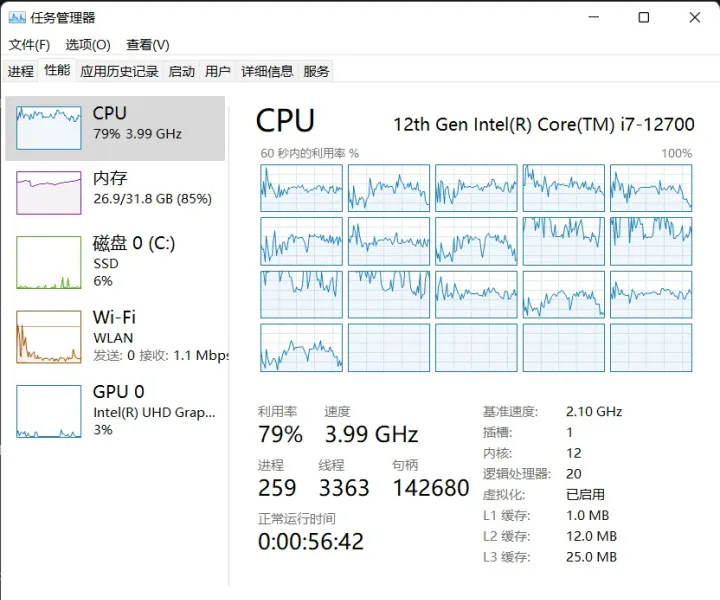
本笔记记录如何不关闭小核的情况下,实现windows10支持大小核,让大小核都积极的工作。
这里不讨论到底是windows10好,还是windows11更好,就是单纯的想在大小核CPU上安装windows10并充分利用CPU性能。
二、实验环境windows 10 LTSC 2019CPU:i7-12700QuickCpu 4.4.2.0 x64
三、下载QuickCpu
QuickCPU官方下载地址:
https://coderbag.com/product/quickcpu
四、安装QuickCpu
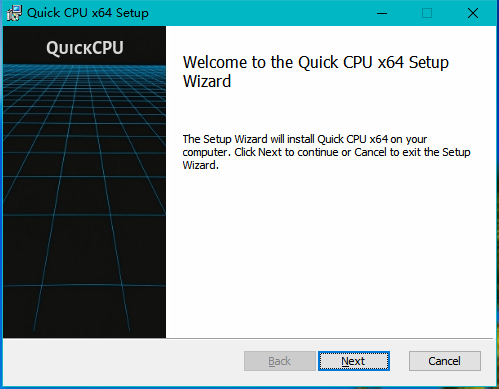
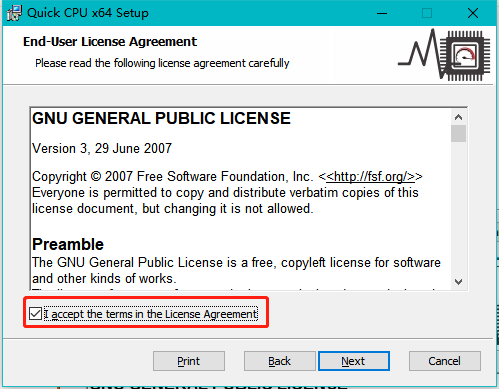
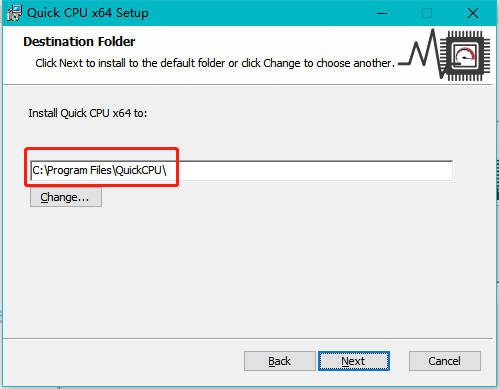
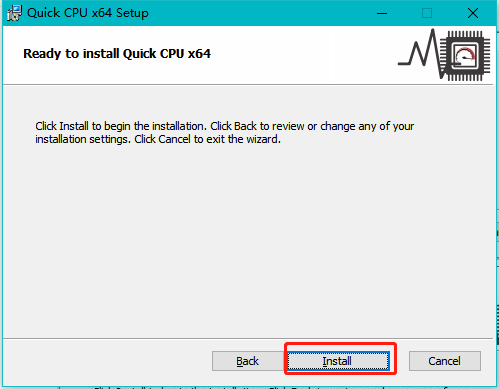

五、创建自定义的电源计划
目的是不破坏各个电源计划的默认值。
1、win搜索“电源和睡眠”
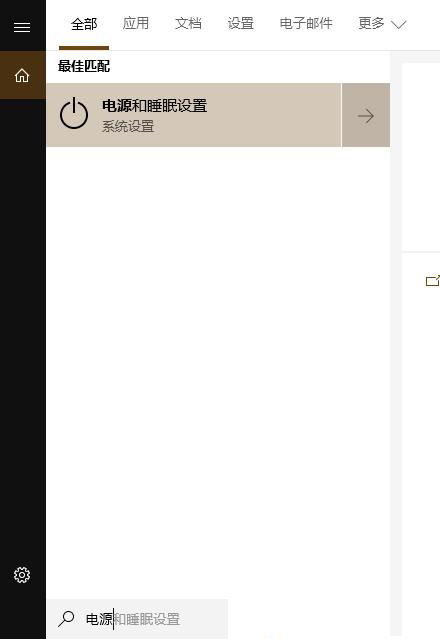
2、打开“其他电源设置”
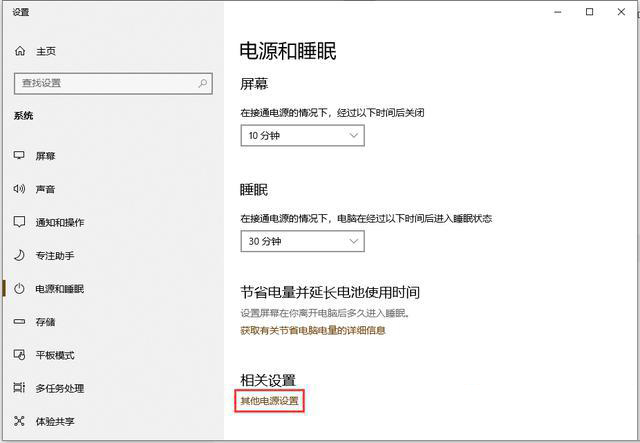
3、创建电源计划
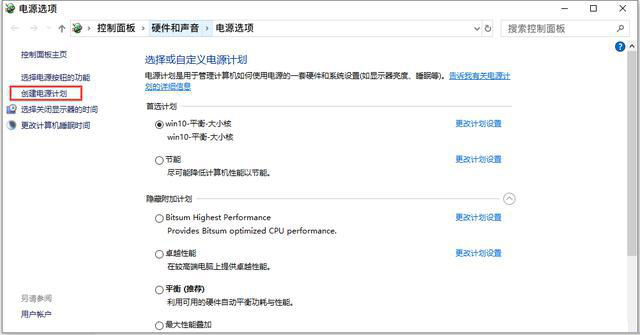
4、创建一个自定义的电源计划,我这里创建了一个win10-平衡-大小核的电源计划。
五、启动QuickCpu并设置windows10支持大小核
1、启动QuickCpu,并打开Power Setting
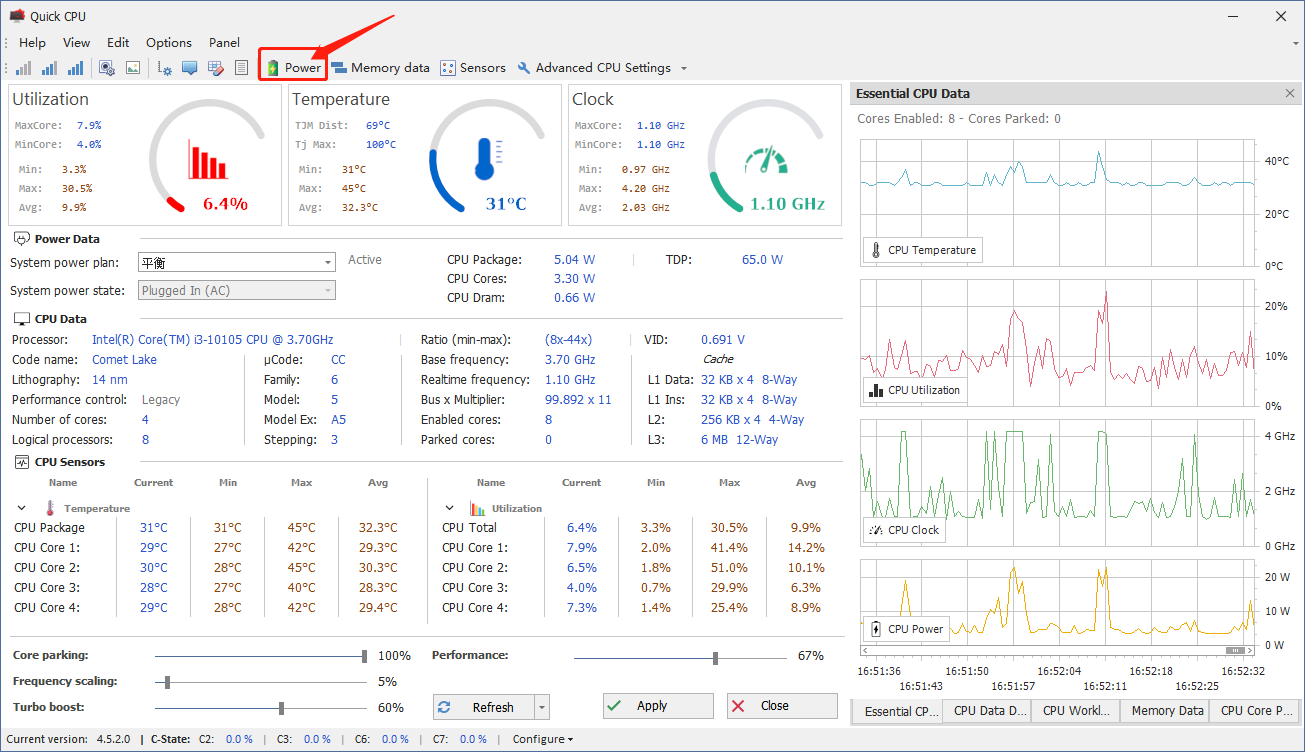
2、在Power Setting中修改
必须修改下面2项,且修改值全部为100%
处理器性能核心放置最小核心数量(小核)针对第 1 类处理器电源效率的处理器性能核心放置最小核心数量(大核)
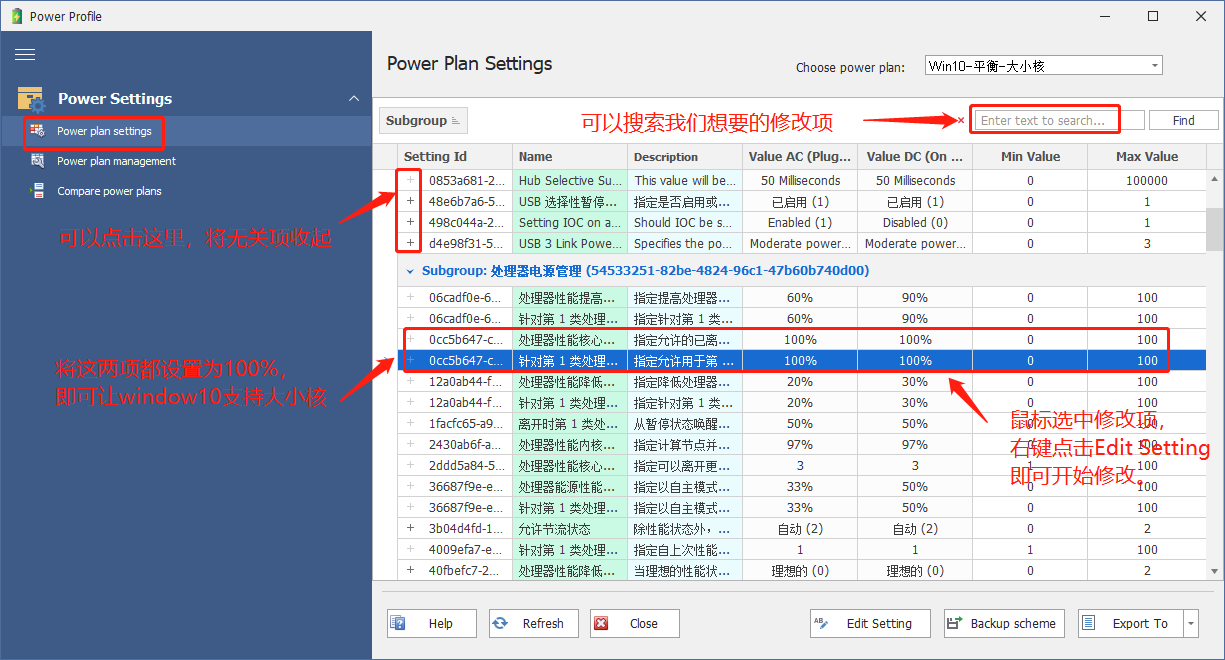
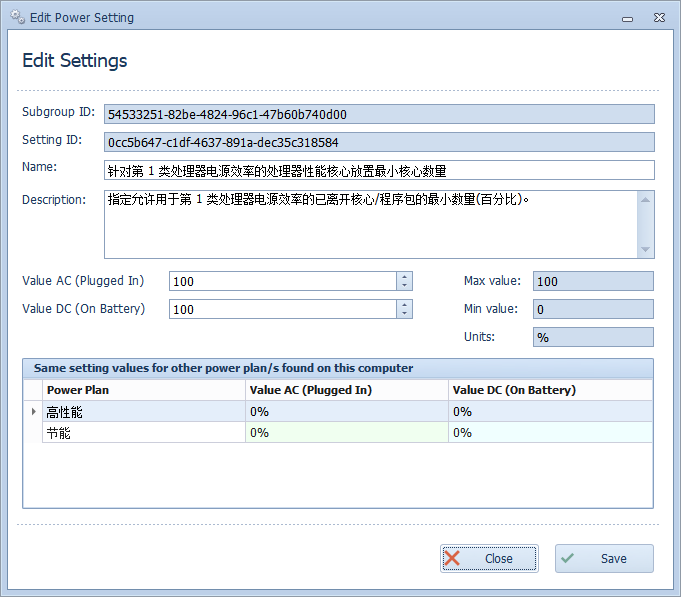
当把上述两项全部修改为100%并save之后,你的windows10就支持大小核了。
当然还可以使用Process Lasso设置支持大小核,关于电源计划设置,可以参考下我现在用的电源计划和系统默认“平衡”计划的对比:
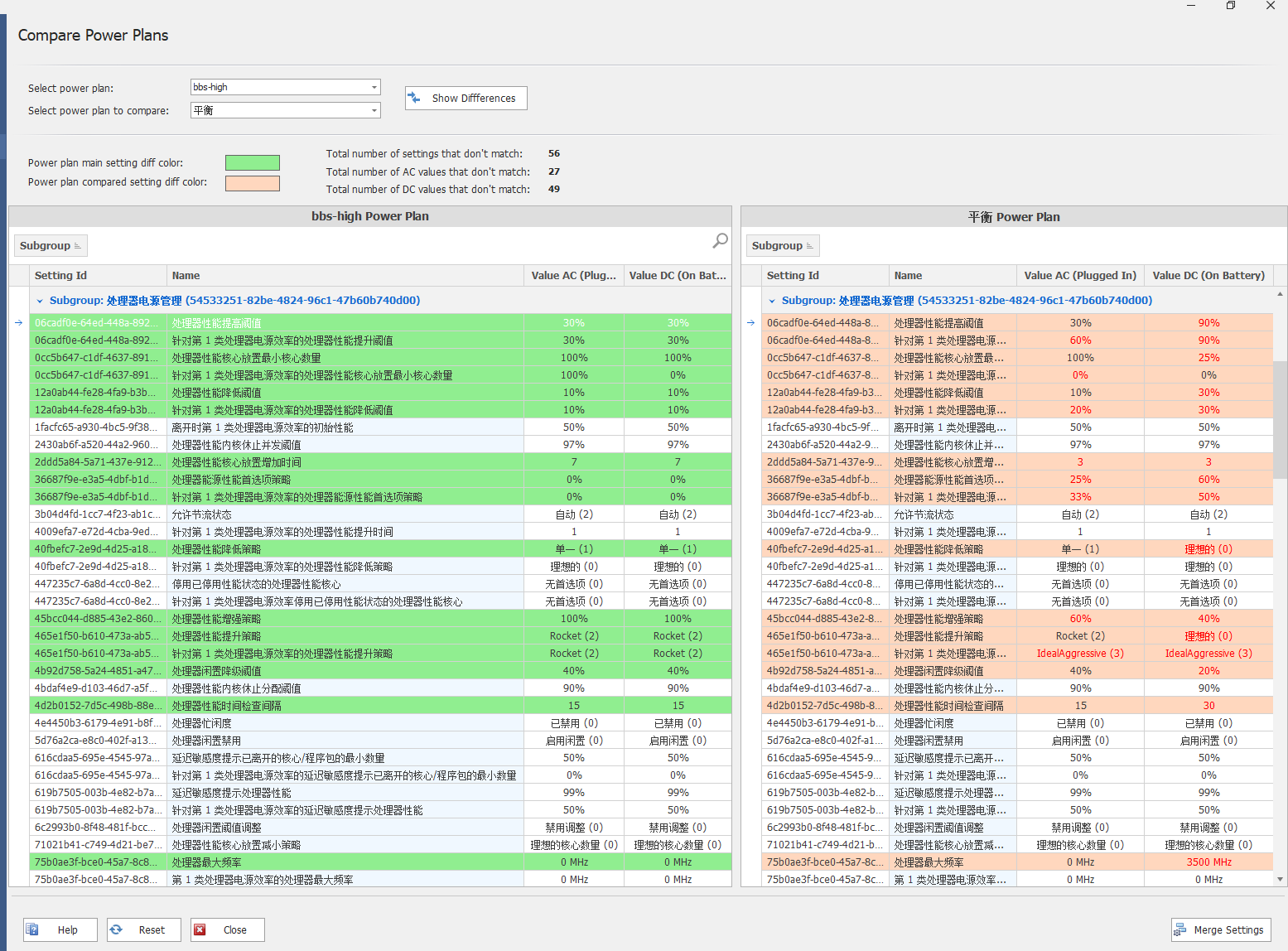
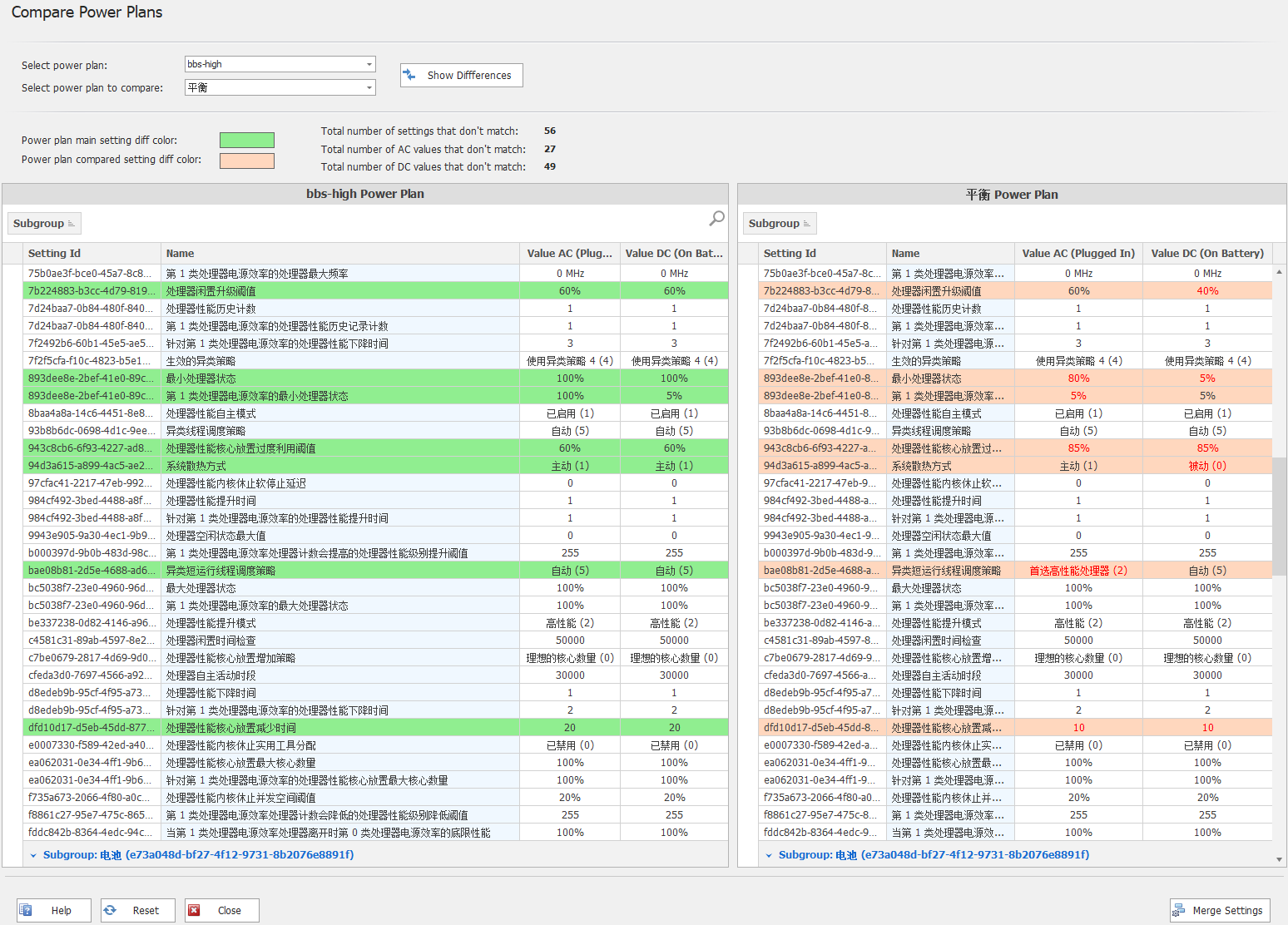
其中[处理器性能核心放置最小核心数量]和[针对第 1 类处理器电源效率的处理器性能核心放置最小核心数量]控制的就是核心park(停用),如果设成100%,核心就不会进入停用状态,在大小核CPU的系统上,前一项控制的是E核,后一项(针对第 1 类处理器电源效率的xxxxx)控制的是P核;
Process Lasso Pro官方下载地址:
https://bitsum.com/
六、跑个分测试下
嘿嘿,我的跑分结果比我再windows11上的跑分还高。
到此结束。
QuickCPU和Process Lasso Pro软件下载:
鉴于国内的网络环境,有些网友可能无法下载,因此本站已经打包,从下面地址下载即可。
本站1元=100家园币,你可以通过签到获得家园币,用来免费捐赠。
最新默认解压密码:Hoejc!xinyucn.cc 其他密码请去公众号。
如果链接丢失或未加,私信本站获取,仅对本站VIP会员开放。
请注意:微信公众号谢绝私信留言,拒绝回复。本站已在多处醒目位置注明,但是仍有网友在微信私信留言,再次声明,微信公众号不引流,不回复。
- 官方微信公众号
- 扫一扫关注微信公众号,如果你觉得本站帮到了你,请通过下面的赏字按钮捐赠本站,谢谢!
-

- 本站官方头条号
- 扫一扫关注官方头条号,新老用户扫描下载抖音极速版,可领取最高269元现金,每天使用都可领钱。
-